Outils d'IA : Utiliser l'IA pour créer des posts de blog
9 min
Dans cet article
- Brainstorming de sujets
- Création d'une ébauche
- Générer un post de blog
- Générer des images personnalisées
- Modifier le contenu existant
- FAQ
Utilisez les outils d'IA dans Wix Blog pour perfectionner vos posts de blog, ce qui vous fait gagner du temps tout en améliorant la qualité du contenu et en encourageant votre créativité. Que vous soyez bloggueur expérimenté ou que vous débutiez, l'IA simplifie le processus d'écriture, en garantissant que vos posts sont attrayants, bien structurés et optimisés pour le référencement.
Les outils d'IA disponibles peuvent vous aider tout au long du parcours créatif. Utilisez l'IA pour réfléchir à des sujets et générer des aperçus. Ensuite, générez un article entier et ajoutez des images personnalisées générées par l'IA. Enfin, affinez et examinez votre contenu, en vous assurant qu'il est prêt à être publié.
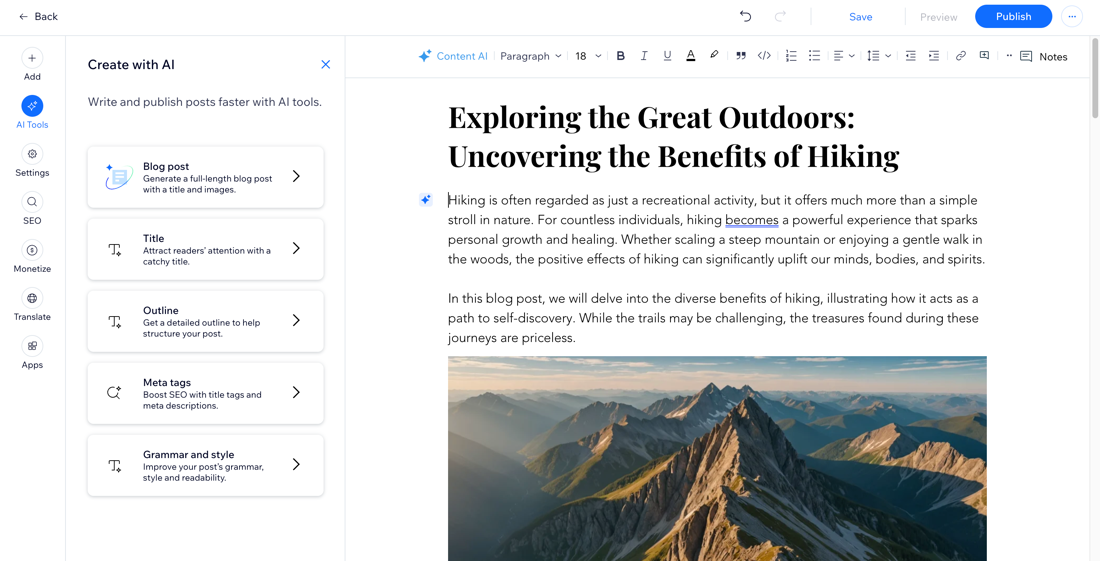
Brainstorming de sujets
Vous avez du mal à trouver des idées pour votre prochain post de blog ? Le brainstorming avec l'IA vous propose des idées basées sur les informations de votre site et sur le contexte que vous fournissez à l'assistant IA.
Pour réfléchir à des sujets :
Tableau de bord
Appli Wix
Appli Wix Studio
- Accédez au blog dans le tableau de bord de votre site.
- Cliquez sur Créer un nouveau post.
- Sélectionnez un sujet de post en bas ou cliquez sur Sujets de réflexion pour obtenir plus de suggestions.
- Examinez les sujets suggérés et choisissez-en un qui répond à vos besoins.
Remarque : La sélection d'une idée vous permet de commencer à générer le post avec l'IA.
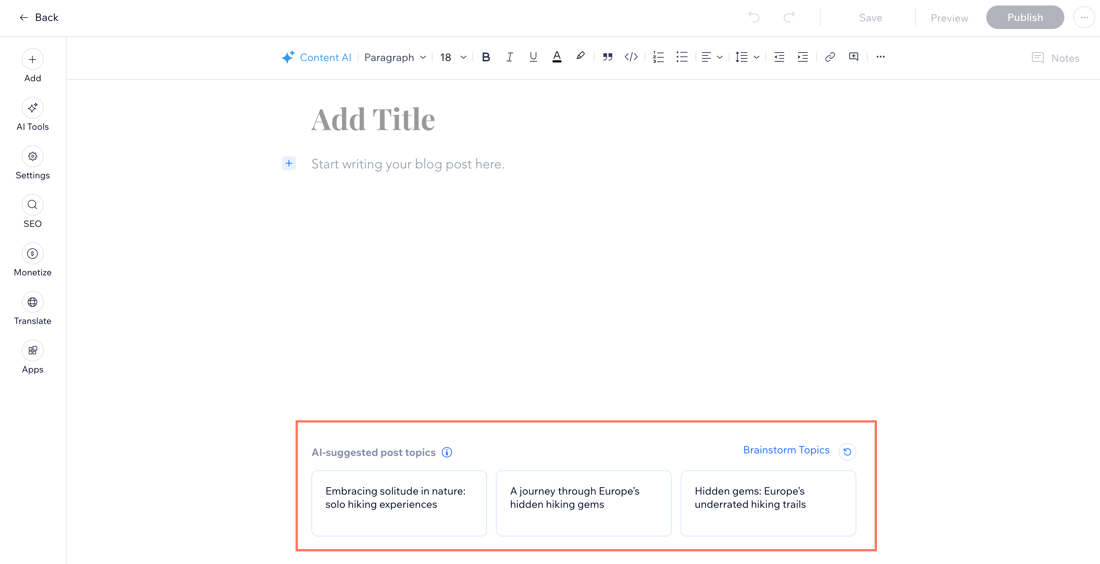
Suggestion :
Cliquez sur l'icône Réessayer  pour générer de nouvelles idées.
pour générer de nouvelles idées.
 pour générer de nouvelles idées.
pour générer de nouvelles idées.Création d'une ébauche
Générer une ébauche avec l'IA vous aide à structurer votre post de blog avant de le rédiger. Choisissez votre sujet, décrivez-le et configurez vos préférences pour le post. Ensuite, utilisez le plan généré comme directives pour rédiger votre post.
Pour générer une ébauche :
- Accédez au blog dans le tableau de bord de votre site.
- Cliquez sur Créer un nouveau post.
- Cliquez sur Outils d'IA à gauche et sélectionnez Contour.
- Choisissez l'objet du post (sujet, article ou service) et ajoutez des informations.
Remarque : Assurez-vous d'ajouter l'article ou le service concerné à votre site afin de pouvoir le sélectionner dans le menu déroulant. - Cliquez sur Suivant.
- Choisissez vos préférences pour l'aperçu (ex. sélectionnez un nombre de mots, un ton de voix et un type de post).
- Cliquez sur Créer un aperçu.
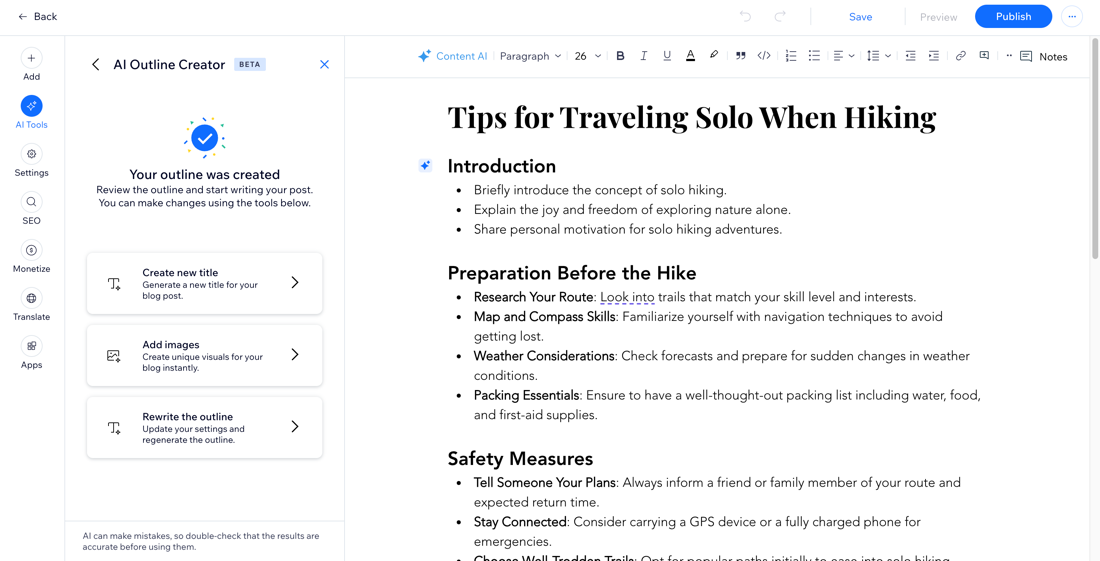
Suggestion :
Apportez des modifications à l'aperçu à l'aide des outils proposés : créez un nouveau titre, ajoutez des images ou réécrivez le plan.
Générer un post de blog
Créez un post de blog attrayant et bien structuré, adapté à vos besoins spécifiques. Dans le processus, vous définissez le sujet, ajoutez des informations pertinentes et choisissez vos préférences pour le style d'écriture du post.
Pour générer un post :
- Accédez au blog dans le tableau de bord de votre site.
- Cliquez sur Créer un nouveau post.
- Cliquez sur Outils d'IA à gauche et sélectionnez Post de blog.
- Choisissez l'objet du post (sujet, article ou service) et ajoutez des informations.
Remarque : Assurez-vous d'ajouter l'article ou le service concerné à votre site afin de pouvoir le sélectionner dans le menu déroulant. - Cliquez sur Suivant.
- Choisissez vos préférences pour le post de blog (ex. sélectionnez un nombre de mots et un ton de voix). Cliquez sur le menu déroulant Plus de préférences pour personnaliser davantage le post (ex. sélectionnez le type de post et le point de vue).
- Cliquez sur Suivant.
- Sélectionnez un titre parmi les suggestions ou rédigez le vôtre.
- Cliquez sur Créer un post.
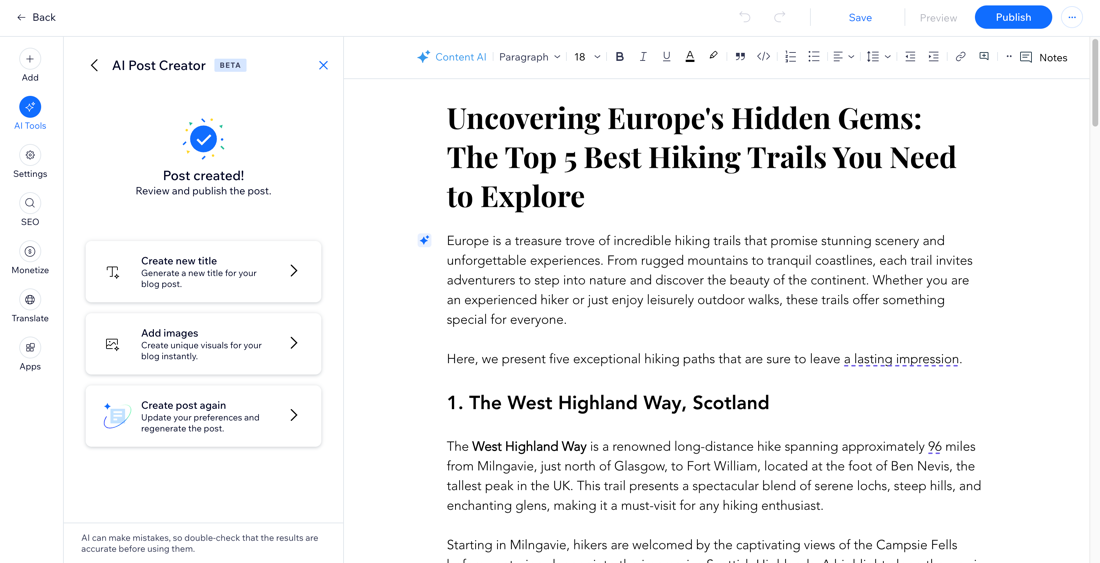
Générer des images personnalisées
Rendez votre post de blog attrayant visuellement en ajoutant des images générées par IA. Utilisez le Générateur d'images par IA de Wix pour obtenir des visuels uniques qui correspondent à l'ambiance de votre contenu.
Pour générer une image personnalisée :
Tableau de bord
Appli Wix
Appli Wix Studio
- Accédez aux posts dans le tableau de bord de votre site.
- Cliquez sur le post de blog concerné, ou cliquez sur + Créer un nouveau post pour en rédiger un nouveau.
- Cliquez sur Ajouter
 à gauche.
à gauche. - Cliquez sur Image.
- Cliquez sur Générateur d'image par IA à gauche.
- Générer une image.
- Lorsque vous êtes satisfait de l'image, cliquez sur Ajouter à la page.
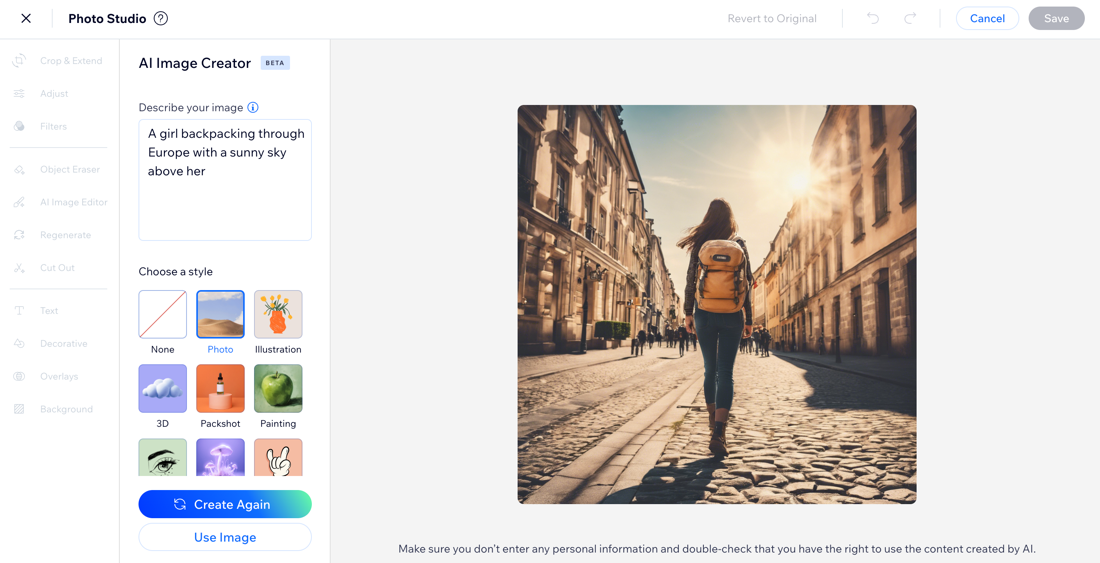
Modifier le contenu existant
Une fois que vous avez un brouillon, vous pouvez utiliser l'IA pour améliorer votre écriture. Vous pouvez modifier l'écriture avec des requêtes, corriger l'écriture et la grammaire, ajuster le ton, et même développer ou raccourcir le contenu. Continuez à affiner votre post de blog jusqu'à ce qu'il soit soigné et professionnel.
Pour modifier votre contenu :
- Accédez aux posts dans le tableau de bord de votre site.
- Cliquez sur le post de blog concerné, ou cliquez sur + Créer un nouveau post pour en rédiger un nouveau.
- Sélectionnez le texte que vous souhaitez modifier dans un post.
- Cliquez sur l'icône IA
 ou cliquez sur Contenu IA en haut.
ou cliquez sur Contenu IA en haut. - Sélectionner l'action que vous souhaitez effectuer :
- Ajuster avec un prompt : Donnez plus de contexte pour améliorer le texte. Par exemple, expliquez qui est l'audience cible ou demandez de développer une certaine partie du texte.
- Ajuster : Reformulez le texte, corrigez l'orthographe et la grammaire, raccourcissez ou développez le texte.
- Créer du contenu : Résumez le texte ou créez un titre.
- Changer de ton : Choisissez un ton professionnel, décontracté, amusant, confiant ou enthousiaste.
- (Facultatif) Examinez la grammaire, le style et la lisibilité du post.
- Cliquez sur Outils d'IA à gauche.
- Cliquez sur Grammaire et style.
- Examinez les suggestions de l'assistant d'intelligence artificielle et apportez les modifications nécessaires à l'article de blog.
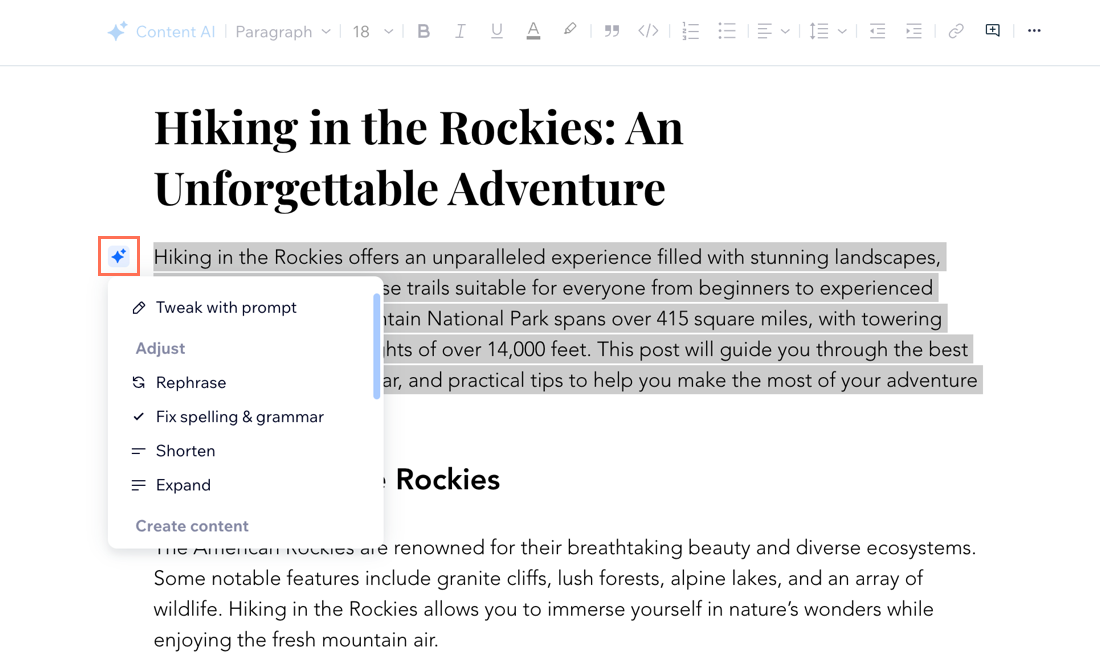
Suggestions :
- Découvrez plus d'options de modification en saisissant « / ».
- Générez de nouvelles options pour les titres en cliquant sur Titre dans le panneau Outils d'IA à gauche.
FAQ
Cliquez sur une question pour en savoir plus sur les outils d'IA dans Wix Blog.
Puis-je créer des catégories et des balises avec l'IA ?
Puis-je améliorer le référencement de mon post avec l'IA ?



 à gauche.
à gauche.
